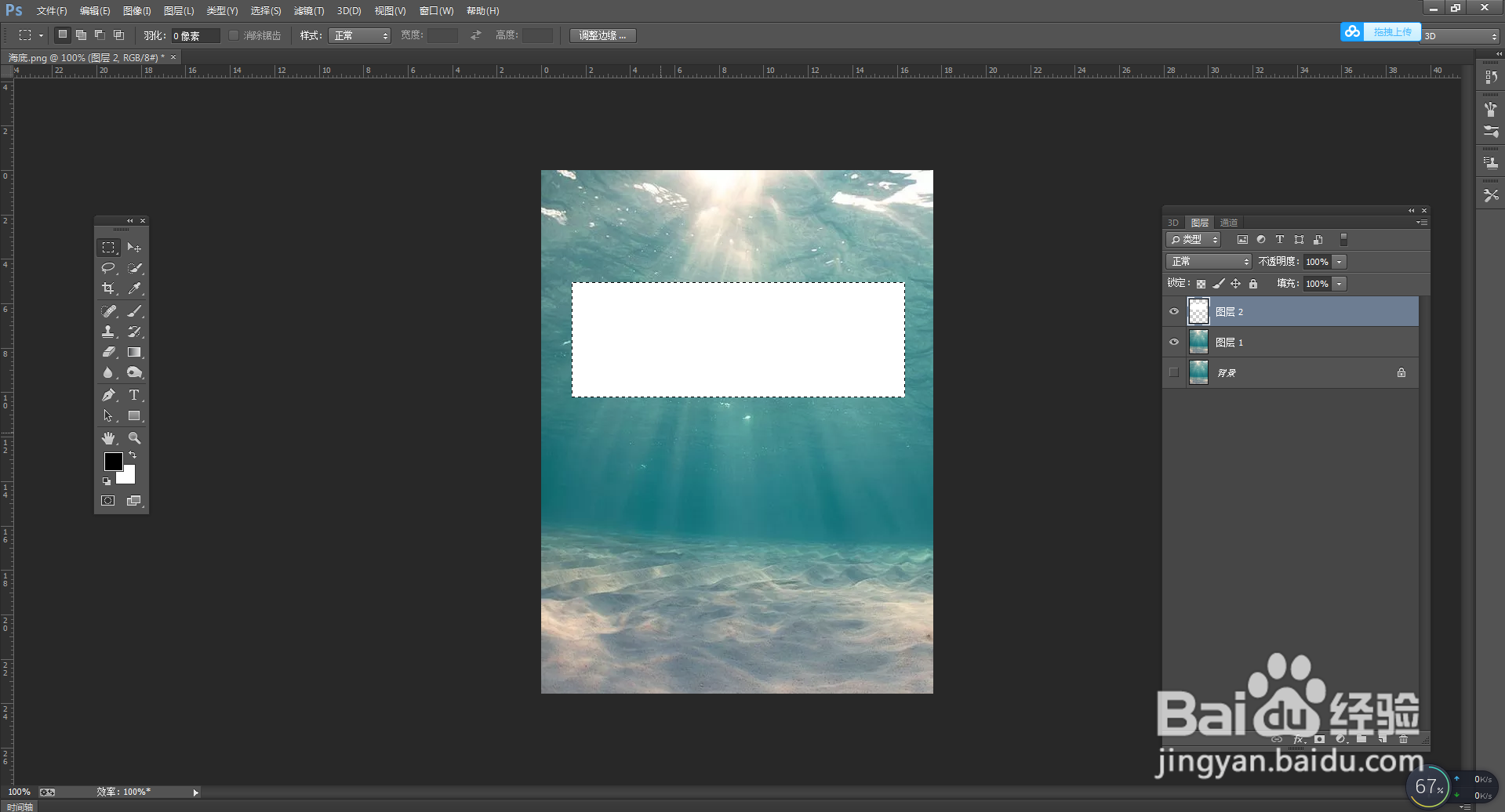涵品教育PS小技巧:融合光效果制作
1、打开PS,拖拽素材。Ctrl+j复制一层,并新建空白图层
2、选择矩形选框工具,拉一个选区,填充白色
3、执行ctrl+T自由变换。单击右键-透视 选中端点按住ctrl拖动
4、继续使用选框工具,选中一半,shift+F6羽化半径10个像素
5、选中端点进行翻转,更改位置
6、执行-滤镜-模糊-高斯模糊
7、模式改为柔光,降低不透明度即可
声明:本网站引用、摘录或转载内容仅供网站访问者交流或参考,不代表本站立场,如存在版权或非法内容,请联系站长删除,联系邮箱:site.kefu@qq.com。
阅读量:31
阅读量:84
阅读量:24
阅读量:64
阅读量:79